Веб-редактор Фотошоп Онлайн поддерживает множество функций. Одна из них – работа с прозрачностью. Сделать прозрачный фон можно двумя разными способами, выбор нужного зависит от ситуации. Мы подготовили две инструкции, которые помогут справиться с поставленной задачей. В первой мы создадим файл с изначально прозрачной основой, во второй будем редактировать содержимое нужного изображения.
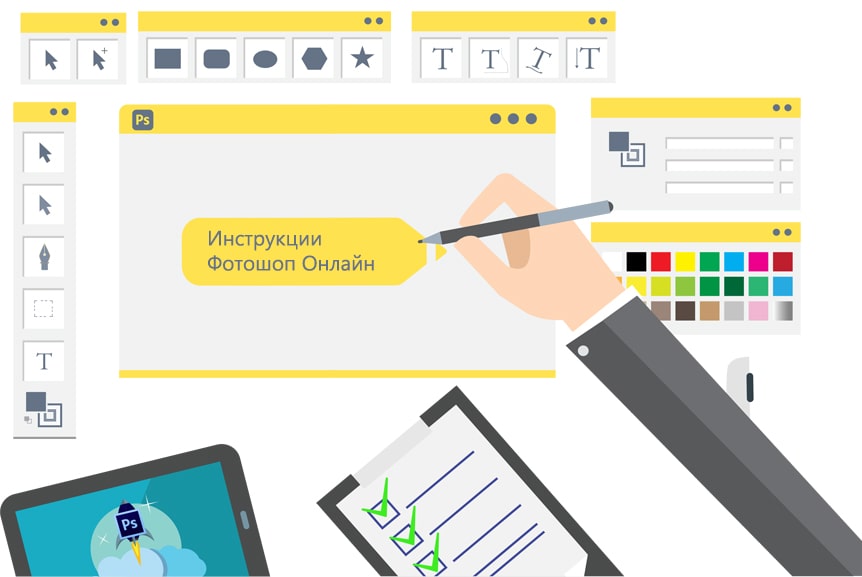
Создание файла с прозрачной основой
При создании нового проекта мы можем выбрать один из четырёх вариантов заднего плана:
- Белый.
- Чёрный.
- Прозрачный.
- Задний план.
Нужный нам вариант – третий. Именно с таким параметром мы будем создавать прозрачную основу. Следуйте инструкции:
- Запустите Фотошоп Онлайн и создайте новый файл через меню Файл – Создать.
- Задайте в открывшемся окне имя проекта.
- Выберите ширину и высоту файла, укажите DPI (количество точек на дюйм).
- Выберите в выпадающем списке Задний план значение Прозрачный.
- Нажмите Создать.
Готово, файл создан, на экране видна прозрачная основа – во всех графических редакторах она имеет вид шахматной доски. Пользователь может разместить в файле какие-либо элементы – графику, тексты, скопированные из других файлов участки. Не забудьте сохранить файл в формате, поддерживающем прозрачность – например, в PNG.
Прозрачный фон за счёт удаления отдельных участков
Вторая инструкция подразумевает использование уже существующего файла. Удаляя из него ненужные участки, можно сделать их прозрачными. Делается это следующим способом:
- Запустите Фотошоп Онлайн.
- Загрузите изображение через меню Файл – Открыть.
- Выделите участок, на месте которого должен быть прозрачный фон – используйте элементы выделения с панели инструментов.
- Нажмите кнопку Delete на клавиатуре – выделенный участок исчезнет, на его месте появится шахматный рисунок, обозначающий прозрачность.
Если выделенный участок не удаляется, найдите вкладку Слои на правой панели и нажмите иконку с замком для снятия блокировки.
